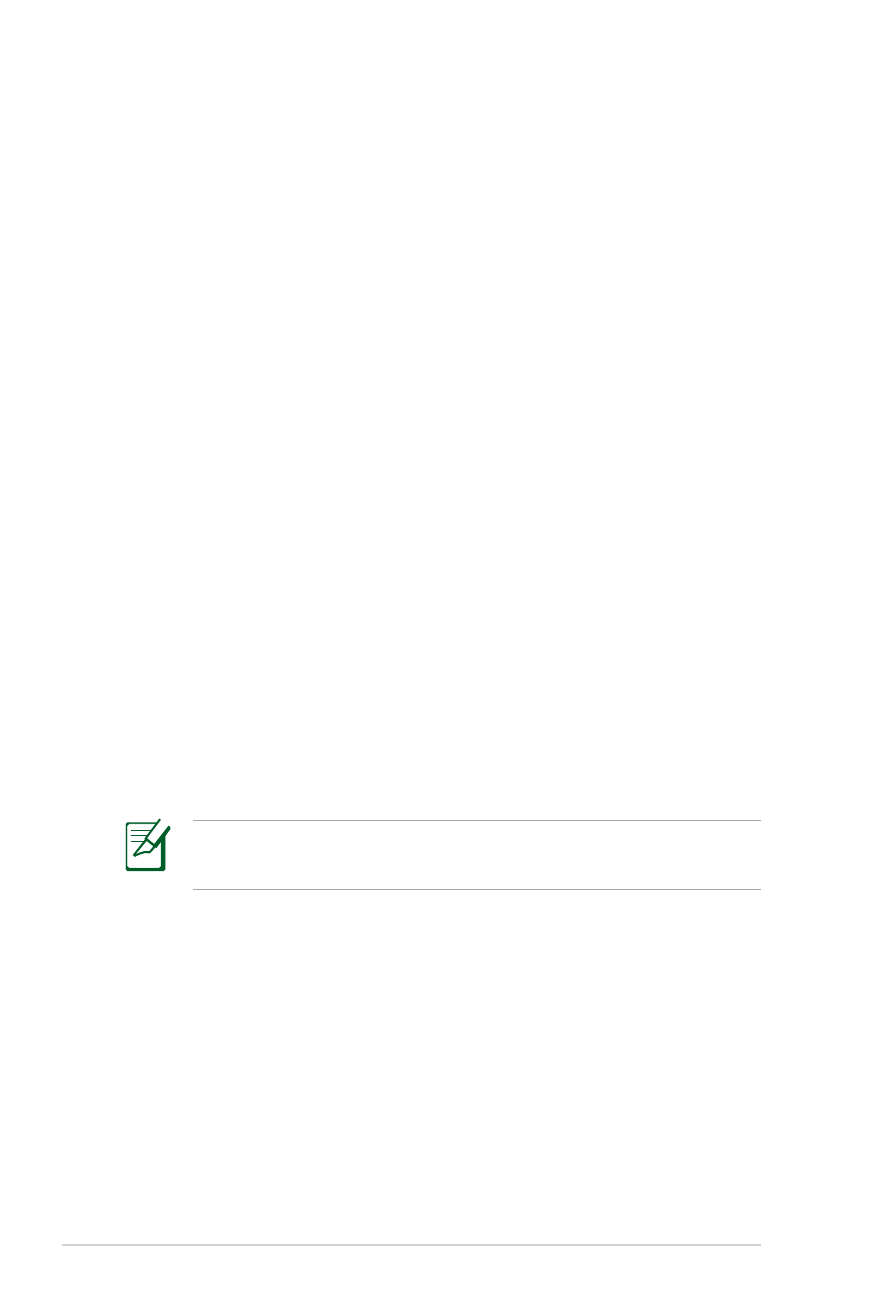
Συχνά προβλήματα και λύσεις
Πρόβλημα υλικού – Οπτικός δίσκος
Η μονάδα οπτικού δίσκου δεν μπορεί να διαβάσει ή να γράψει σε
δίσκους�.
�. Ενημερώστε το BIOS στην τελευταία έκδοση και δοκιμάστε
ξανά.
�. Αν η ενημέρωση του BIOS δε βοηθήσει, δοκιμάστε δίσκους�
καλύτερης� ποιότητας� και δοκιμάστε ξανά.
3. Αν το πρόβλημα δε λυθεί, επικοινωνήστε με το πλησιέστερο
κέντρο σέρβις� και ζητήστε βοήθεια από έναν τεχνικό.
�γνωστος λόγος – Αστάθεια στο σύστημα
Δεν είναι δυνατή η ενεργοποίηση από την αδρανοποίηση.
�. Αφαιρέστε τα αναβαθμισμένα τμήματα (μνήμη RAM, σκληρός�
δίσκος�, κάρτα ασύρματου δικτύου, BT) αν εγκαταστάθηκαν μετά
την αγορά.
�. Αν δεν υπάρχουν αναβαθμισμένα τμήματα, δοκιμάστε την
Επαναφορά συστήματος� σε μια προηγούμενη ημερομηνία.
3. Αν το πρόβλημα δε λυθεί, δοκιμάστε να πραγματοποιήσετε
επαναφορά του συστήματός� σας� με τη χρήση του
διαμερίσματος� ανάκτησης� ή του DVD.
ΣΗΜΕΙΩΣΗ: Θα πρέπει να δημιουργήσετε αντίγραφο ασφαλείας�
όλων των δεδομένων σας� σε μια άλλη θέση πριν την επαναφορά.
4. Αν το πρόβλημα δε λυθεί, επικοινωνήστε με το πλησιέστερο
κέντρο σέρβις� και ζητήστε βοήθεια από έναν τεχνικό.
Πρόβλημα υλικού – Πληκτρολόγιο / Πλήκτρο συντόμευσης
Είναι απενεργοποιημένο το πλήκτρο συντόμευσης� (FN).
A. Εγκαταστήστε ξανά το πρόγραμμα οδήγησης� “ATK����” από το CD
προγραμμάτων οδήγησης� ή κάντε λήψη του από την τοποθεσία
web της� ASUS.
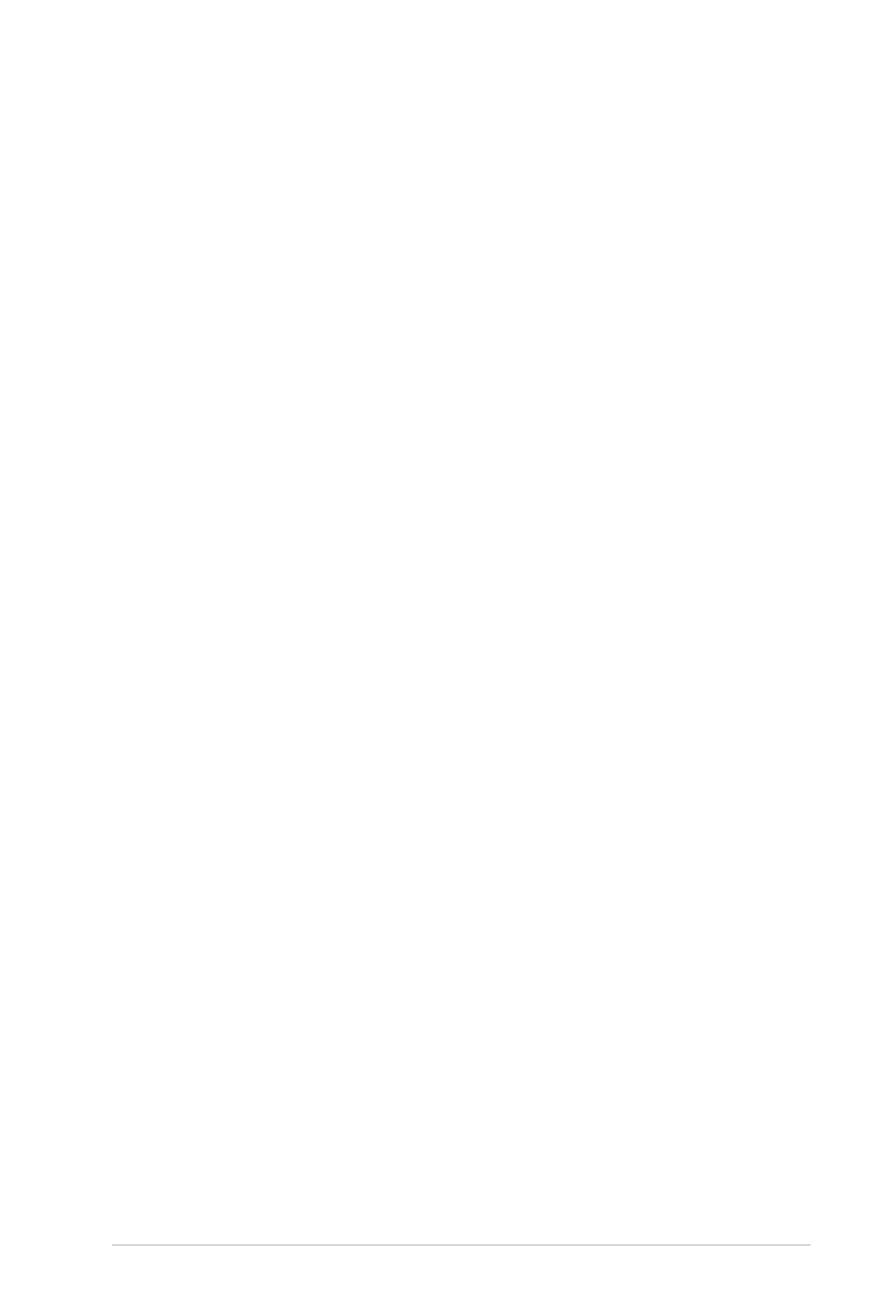
Εγχειρίδιο χρήσης� φορητού υπολογιστή
Π-��
Πρόβλημα υλικού – Ενσωματωμένη κάμερα
Η ενσωματωμένη κάμερα δε λειτουργεί σωστά.
�. Ελέγξτε τη “Διαχείριση συσκευών” να δείτε αν υπάρχουν
προβλήματα.
�. Δοκιμάστε να εγκαταστήσετε ξανά το πρόγραμμα οδήγησης� της�
κάμερας� web για να λυθεί το πρόβλημα.
3. Αν δε λυθεί το πρόβλημα, ενημερώστε το BIOS στην τελευταία
έκδοση και δοκιμάστε ξανά.
4. Αν το πρόβλημα δε λυθεί, επικοινωνήστε με το πλησιέστερο
κέντρο σέρβις� και ζητήστε βοήθεια από έναν τεχνικό.
Πρόβλημα υλικού – Μπαταρία
Συντήρηση μπαταρίας�.
�. Κάντε δήλωση του φορητού υπολογιστή για να έχετε εγγύηση
για ένα χρόνο χρησιμοποιώντας� την παρακάτω τοποθεσία web:
http://member.a�u�.com/�o���.a�px?SLa��ua�e=e�-u�
�. ΜΗΝ αφαιρέστε τη μπαταρία όσο χρησιμοποιείτε το φορητό
υπολογιστή με παροχή ρεύματος� από το μετασχηματιστή για
να αποτρέψετε την πρόκληση βλάβης� από τυχόν διακοπή
ρεύματος�. Η μπαταρία της� ASUS έχει κύκλωμα προστασίας� για
να αποτρέψει την υπερφόρτιση οπότε δε θα υποστεί ζημιά αν
παραμείνει στο φορητό υπολογιστή..
Πρόβλημα υλικού – Σφάλμα ενεργοποίησης/
απενεργοποίησης
Δεν μπορώ να ενεργοποιήσω το φορητό υπολογιστή.
Διαγνωστικά:
�. Ενεργοποίηση μόνο με μπαταρία�� (Ν = �, Ο = 4)
�. Μπορείτε να δείτε το BIOS (λογότυπο ASUS)�� (Ν = 3, Ο = Α)
3. Μπορεί να φορτώσει το λειτουργικό σύστημα�� (Ν = Β, Ο = Α)
4. Αναμμένη λυχνία LED μετασχηματιστή�� (Ν = 5, Ο = Γ)
5. Ενεργοποίηση μόνο με μετασχηματιστή�� (Ν = 6, Ο = Α)
6. Μπορείτε να δείτε το BIOS (λογότυπο ASUS)�� (Ν = 7, Ο = Α)
7. Μπορεί να φορτώσει το λειτουργικό σύστημα�� (Ν = Δ, Ο = Α)
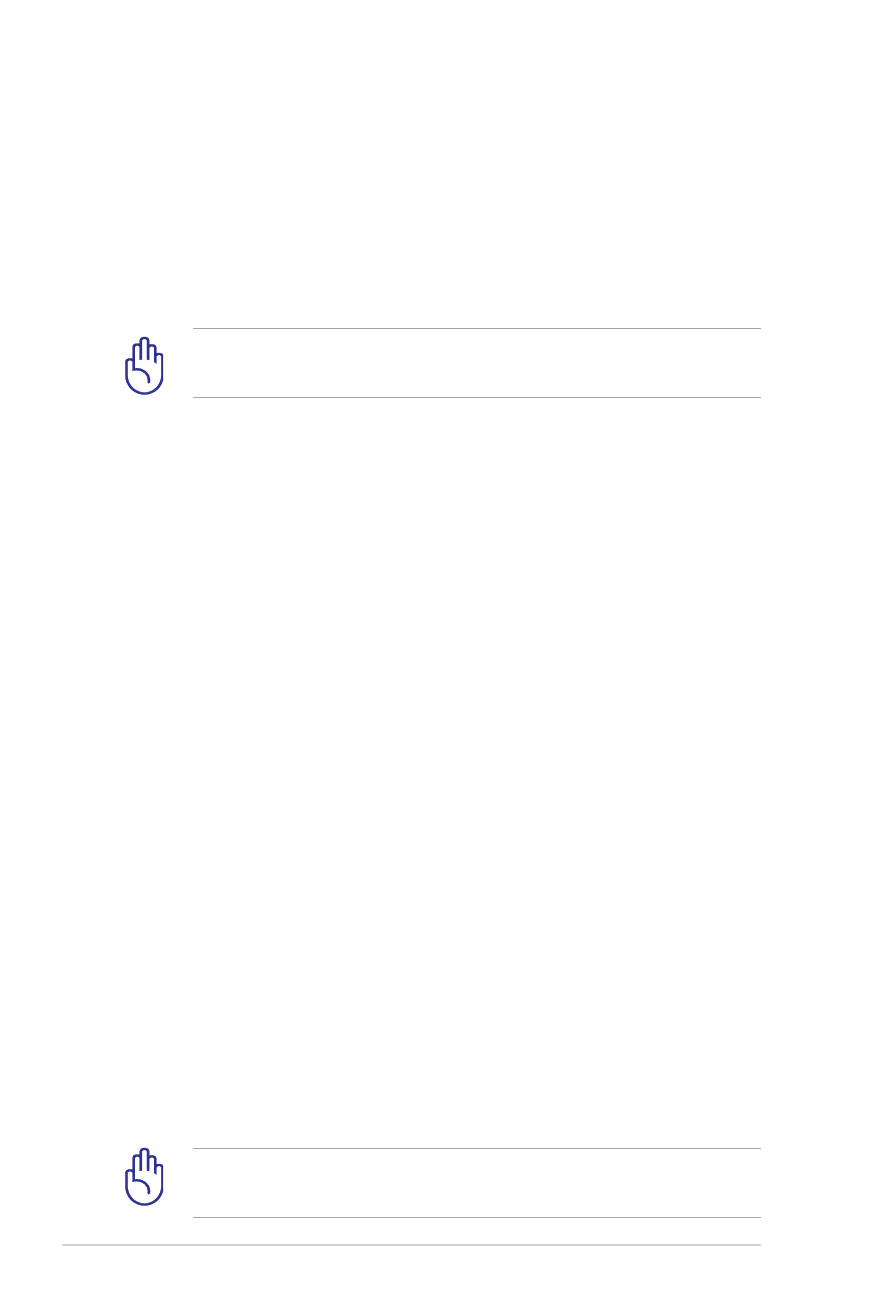
Εγχειρίδιο χρήσης� φορητού υπολογιστή
Π-��
Συμπτώματα και λύσεις:
A. Μπορεί να υπάρχει πρόβλημα στη μητρική πλακέτα, το σκληρό
δίσκο ή το φορητό υπολογιστή. Επισκεφτείτε το πλησιέστερο
κέντρο σέρβις�.
Β. Το πρόβλημα δημιουργείται από το λειτουργικό σύστημα,
δοκιμάστε να πραγματοποιήσετε επαναφορά του συστήματός�
σας� με τη χρήση του διαμερίσματος� ανάκτησης� ή του δίσκου.
ΣΗΜΑΝΤΙΚΟ: Θα πρέπει να δημιουργήσετε αντίγραφο ασφαλείας�
όλων των δεδομένων σας� σε μια άλλη θέση πριν την επαναφορά.
Γ. Πρόβλημα με το μετασχηματιστή. Ελέγξτε τις� συνδέσεις�
του καλωδίου τροφοδοσίας�, διαφορετικά επισκεφτείτε το
πλησιέστερο κέντρο σέρβις� για αντικατάσταση.
Πρόβλημα υλικού – Ασύρματη κάρτα
Ασύρματη κάρτα
Πώς� θα ελέγξω αν ο φορητός� υπολογιστής� έχει κάρτα ασύρματου
δικτύου��
A. Μεταβείτε στον Πίνακα ελέγχου -> Διαχείριση συσκευών. Θα
δείτε αν ο φορητός� υπολογιστής� έχει κάρτα ασύρματου δικτύου
στο στοιχείο “Προσαρμογέας� δικτύου”.
Μηχανικό πρόβλημα – Ανεμιστήρας / Θερμοκρασία
Γιατί λειτουργεί πάντα ο ανεμιστήρας� ψύξης� και είναι υψηλή η
θερμοκρασία��
�. Βεβαιωθείτε πως� ο ανεμιστήρας� λειτουργεί όταν είναι υψηλή η
θερμοκρασία του επεξεργαστή και ελέγξτε αν υπάρχει ροή αέρα
από τον κύριο αεραγωγό.
�. Αν έχετε πολλές� εφαρμογές� που εκτελούνται ταυτόχρονα (δείτε
τη γραμμή εργασιών), κλείστε τις� για να μειώσετε το φόρτο του
συστήματος�.
3. Το πρόβλημα μπορεί να προκαλείται επίσης� από ορισμένους�
ιούς�, χρησιμοποιήστε λογισμικό προστασίας� από ιούς� για να
τους� εντοπίσετε.
4. Αν δε σας� βοηθήσει τίποτα από τα παραπάνω, δοκιμάστε να
πραγματοποιήσετε επαναφορά του συστήματός� σας� με τη
χρήση του διαμερίσματος� ανάκτησης� ή του DVD.
ΣΗΜΑΝΤΙΚΟ: Θα πρέπει να δημιουργήσετε αντίγραφο ασφαλείας�
όλων των δεδομένων σας� σε μια άλλη θέση πριν την επαναφορά.
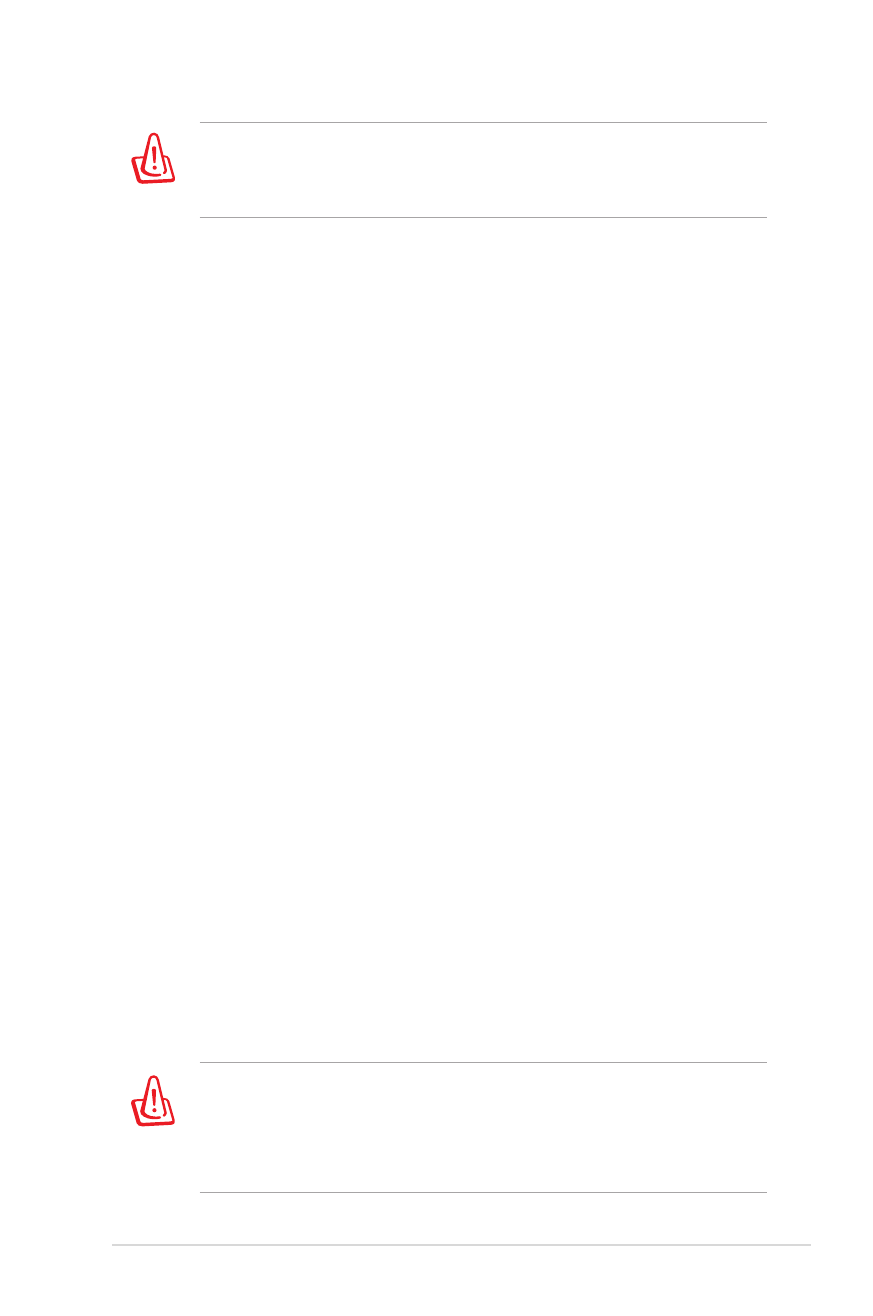
Εγχειρίδιο χρήσης� φορητού υπολογιστή
Π-�3
ΠΡΟΣΟΧΗ: Μη συνδεθείτε στο Ίντερνετ πριν να εγκαταστήσετε
λογισμικό προστασίας� από ιούς� και τείχος� προστασίας� για το
Ίντερνετ για να προστατευτείτε από ιούς�.
Πρόβλημα λογισμικού – Λογισμικό που παρέχει η ASUS
Όταν ενεργοποιώ το φορητό υπολογιστή, υπάρχει ένα μήνυμα
“Σφάλμα ανοικτού αρχείου πολιτικής�”.
A. Εγκαταστήστε ξανά την τελευταία έκδοση του βοηθητικού
προγράμματος� “Power4 Gear” για να λύσετε το πρόβλημά σας�.
Είναι διαθέσιμο από την τοποθεσία web της� ASUS.
�γνωστος λόγος – Μπλε οθόνη με λευκό κείμενο
Μετά την εκκίνηση του συστήματος� εμφανίζεται μια μπλε οθόνη με
λευκό κείμενο.
�. Αφαιρέστε την επιπλέον μνήμη. Αν η επιπλέον μνήμη
τοποθετήθηκε μετά την αγορά, απενεργοποιήστε τον
υπολογιστή, αφαιρέστε την επιπλέον μνήμη και ενεργοποιήστε
τον υπολογιστή για να δείτε αν το πρόβλημα οφείλονταν σε μη
ασύμβατη μνήμη.
�. Καταργήστε την εγκατάσταση εφαρμογών λογισμικού. Αν
εγκαταστήσατε πρόσφατα κάποιες� εφαρμογές� λογισμικού,
ενδεχομένως� να μην είναι συμβατές� με το σύστημά σας�.
Δοκιμάστε να καταργήσετε την εγκατάστασή τους� σε Ασφαλή
λειτουργία των Windows.
3. Ελέγξτε το σύστημά σας� για ιούς�.
4. Ενημερώστε το BIOS στην τελευταία έκδοση με το WINFLASH
στα Windows ή το AFLASH σε λειτουργία DOS. Μπορείτε να
κάνετε λήψη αυτών των βοηθητικών προγραμμάτων και των
αρχείων του BIOS από την τοποθεσία web της� ASUS.
ΠΡΟΕΙΔΟΠΟΙΗΣΗ: Βεβαιωθείτε πως� ο φορητός�
υπολογιστής� σας� δε θα απενεργοποιηθεί λόγω διακοπής�
της� τροφοδοσίας� κατά τη διαδικασία ενημέρωσης� του
BIOS.
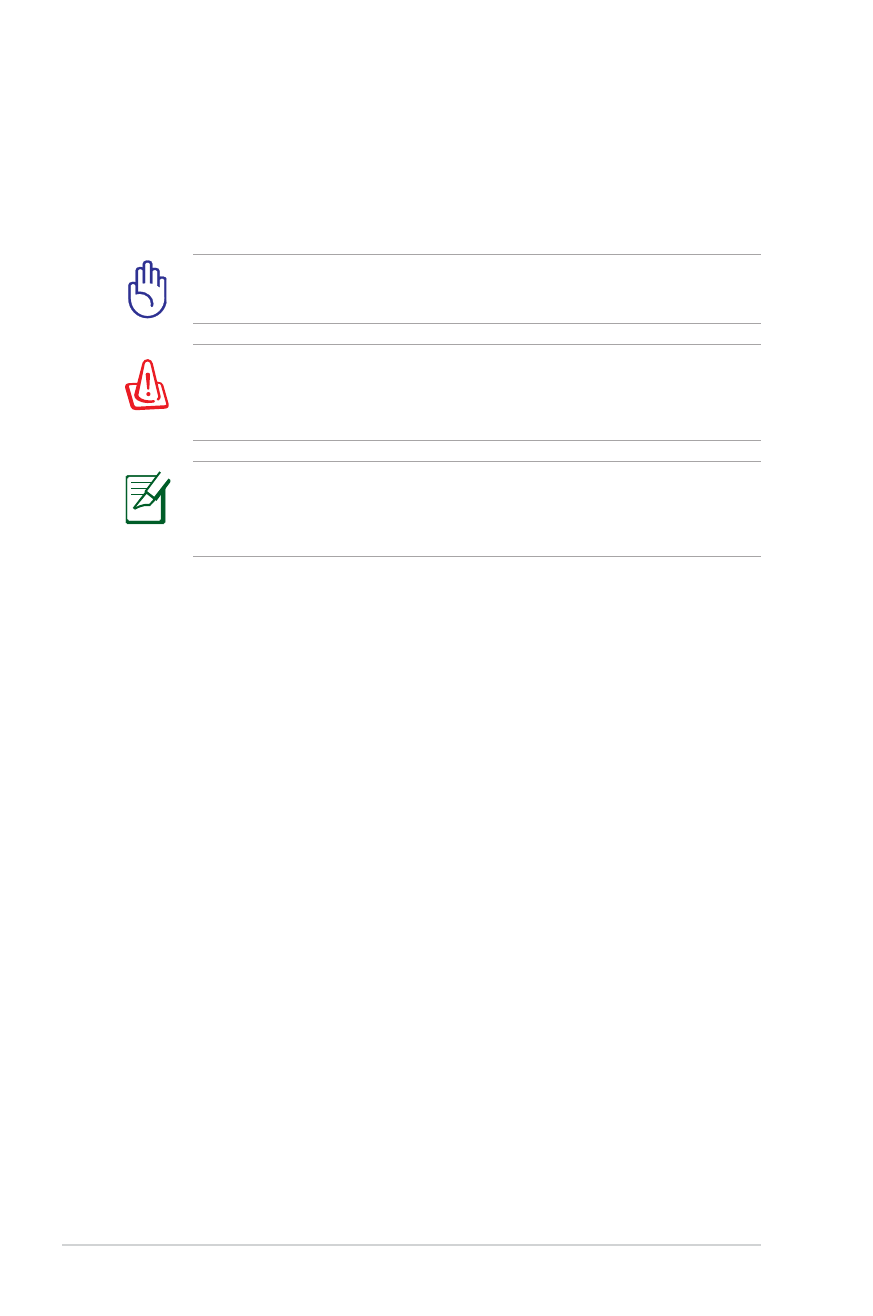
Εγχειρίδιο χρήσης� φορητού υπολογιστή
Π-�4
5. Αν το πρόβλημα δε λυθεί, χρησιμοποιήστε τη διαδικασία
ανάκτησης� για την επανεγκατάσταση ολόκληρου του
συστήματός� σας�
ΣΗΜΑΝΤΙΚΟ: Θα πρέπει να δημιουργήσετε αντίγραφο ασφαλείας�
όλων των δεδομένων σας� σε μια άλλη θέση πριν την επαναφορά.
ΠΡΟΣΟΧΗ: Μη συνδεθείτε στο Ίντερνετ πριν να εγκαταστήσετε
λογισμικό προστασίας� από ιούς� και τείχος� προστασίας� για το
Ίντερνετ για να προστατευτείτε από ιούς�.
ΣΗΜΕΙΩΣΗ: Βεβαιωθείτε πως� θα εγκαταστήστε πρώτα τα
προγράμματα οδήγησης� “Intel INF Update” και “ATKACPI” ώστε
να μπορούν να αναγνωριστούν οι συσκευές� υλικού.
6. Αν το πρόβλημα δε λυθεί, επικοινωνήστε με το πλησιέστερο
κέντρο σέρβις� και ζητήστε βοήθεια από έναν τεχνικό.
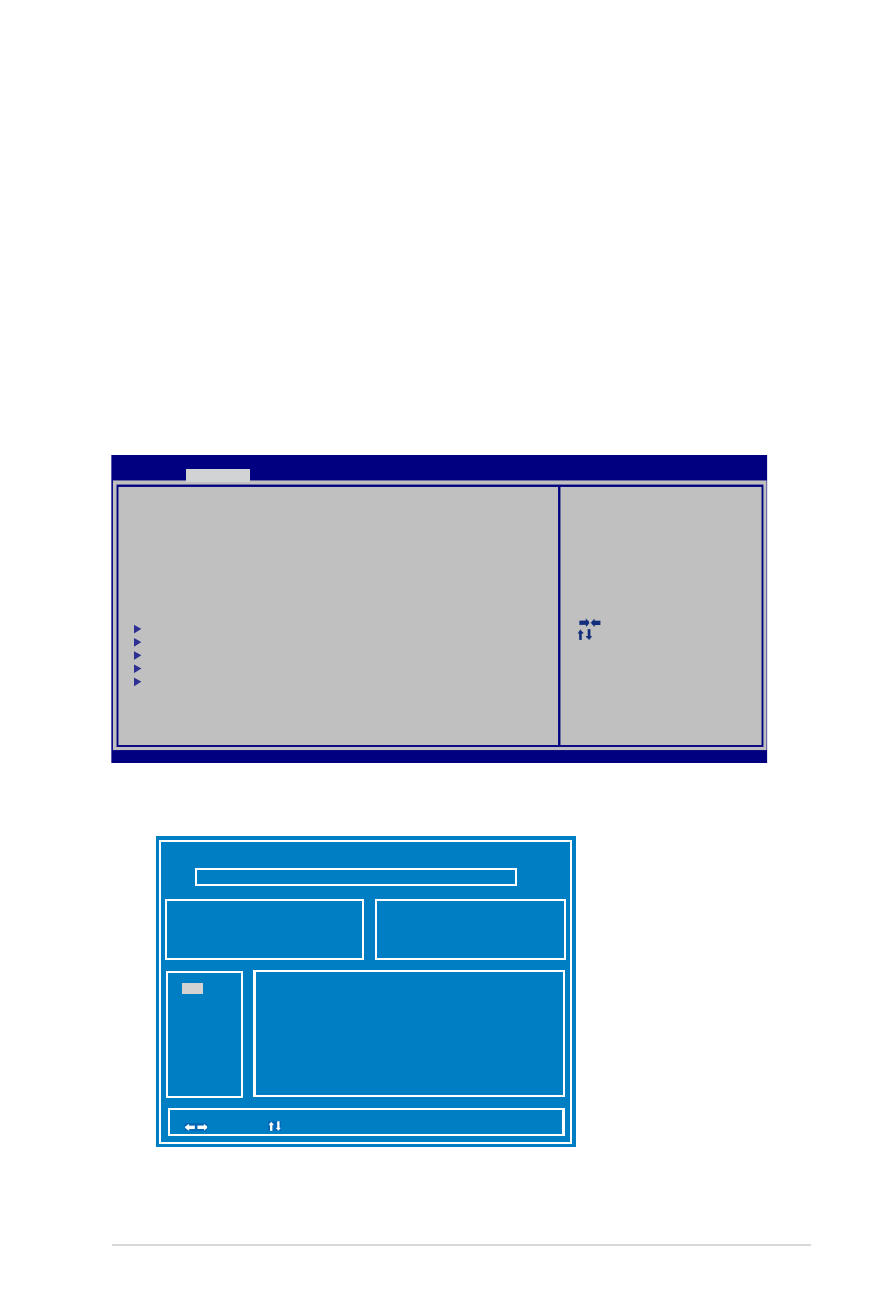
Εγχειρίδιο χρήσης� φορητού υπολογιστή
Π-�5
Πρόβλημα λογισμικού - BIOS
Ενημέρωση του BIOS.
�. Επιβεβαιώστε το ακριβές� μοντέλο του φορητού Η/Υ σας� και
μεταφορτώστε το τελευταίο αρχείο BIOS για το μοντέλο σας�
από το δικτυακό τόπο ASUS και στη συνέχεια αποθηκεύστε το
στον οδηγό δίσκου flash.
�. Συνδέστε τον οδηγό δίσκου flash στο φορητό Η/Υ σας� και
ενεργοποιήστε το φορητό Η/Υ.
3. Χρησιμοποιήστε τη λειτουργία “Start Easy Flash” στη σελίδα για
Προχωρημένους�, στο Βοηθητικό Πρόγραμμα Εγκατάστασης�
BIOS. Ακολουθήστε τις� κάτωθι οδηγίες�.
4. Εντοπίστε το τελευταίο αρχείο BIOS και ξεκινήστε την
ενημέρωση (flashing) του BIOS.
5. Πρέπει να “Επαναφορά προεπιλογών” στη σελίδα Έξοδος αφού
ενημερωθεί (αναβοσβήνει) το BIOS.
: Select Screen
:
Select Item
Enter: Select
+/—: Change Opt.
F1: General Help
F9: Optimized Defaults
F10: Save ESC: Exit
Version 2.01.1208. Copyright (C) 2011 American Megatrends, Inc.
Aptio Setup Utility - Copyright (C) 2011 American Megatrends, Inc.
Main
Advanced
Chipset Boot Security Save & Exit
POST Logo Type
[Static]
Start Easy Flash
Play POST Sound
[No]
Speaker Volume
[4]
Internal Pointing Device
[Enabled]
Wake On Lid Open
[Enabled]
ASUS USB Charger+ in battery mode
[Disabled]
Intel Virtualization Technology
[Disabled]
VT-d
[Enabled]
SATA Configuration
Intel(R) Anti-Theft Technology Configuration
USB Configuration
Intel(R) Smart Connect Technology
Network Stack
Press ENTER to run the utility
to select and update BIOS.
ASUS Tek. Easy Flash Utility
[
]: Switch [
] : Choose [q] : Exit
FLASH TYPE:
Generic Flash Type
Current Platform
Platform: N56
Version: 200
Build Date: Dec 6 2011
New Platform
Platform: Unkown
Version: Unkown
Build Date: Unkown
FS0
FS1
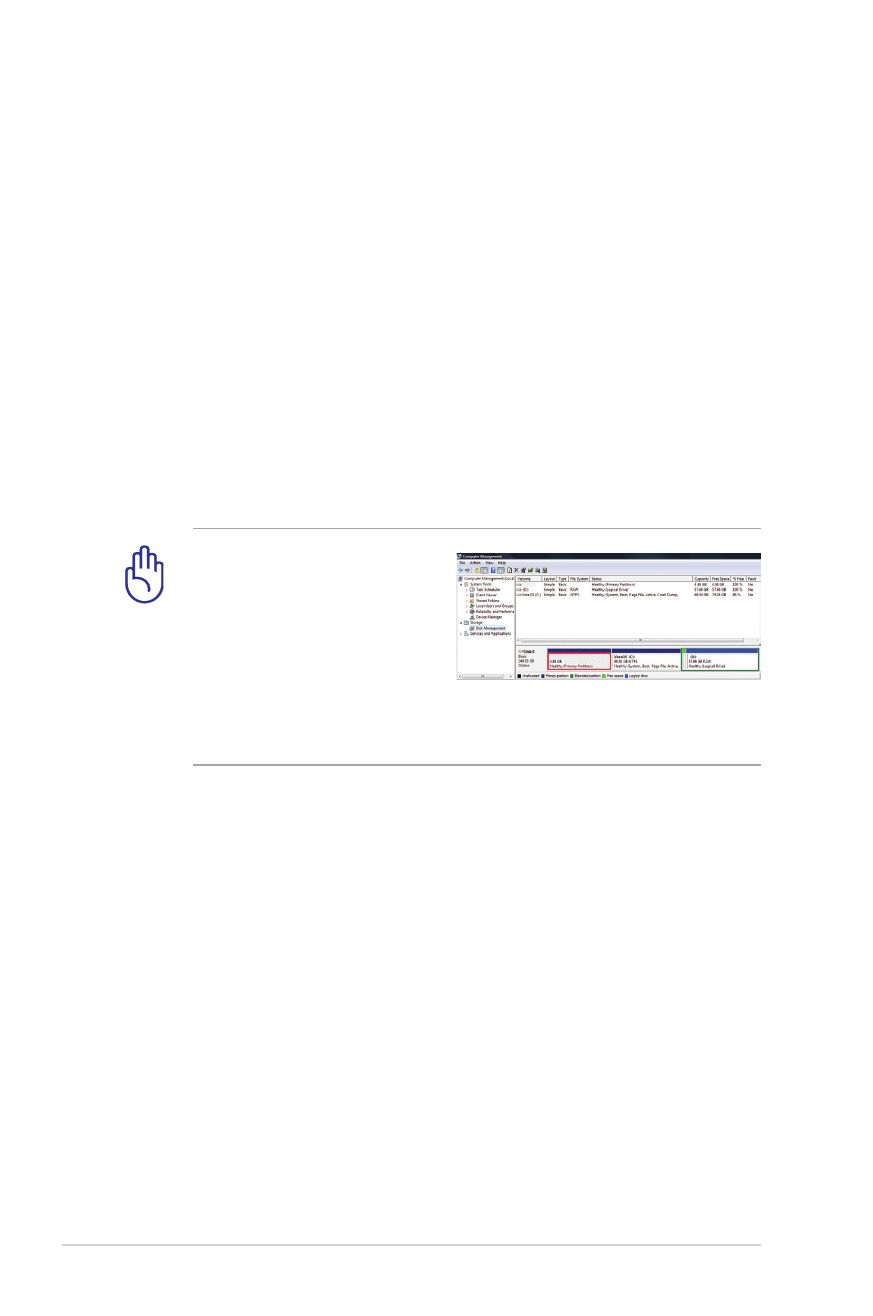
Εγχειρίδιο χρήσης� φορητού υπολογιστή
Π-�6